この記事には広告を含む場合があります。
記事内で紹介する商品を購入することで、当サイトに売り上げの一部が還元されることがあります。
ども。あいしんくいっと(@ithinkitnet)です。
WindowsServer2016サーバ構築時、WindowsUpdateが上手く適用出来なくてハマりました。
 WindowsServer2016を構築したら設定しておきたい5つの項目!
WindowsServer2016を構築したら設定しておきたい5つの項目!
WindowsUpdate出来なかった原因は「WindowsUpdate用のプロキシ設定が必要かつ、プロキシパック(proxy.pac)は使えない」といった感じで、直接プロキシサーバを設定する必要があったので詳細について書いておきます。
WindowsUpdateにプロキシパックは使えない!
IEにプロキシパックが設定されており、ネットが使える状態だったので「WindowsUpdate出来るだろう」と判断。
でも、いつまで経ってもWindowsupdateが実行されない。
タスクマネージャ覗いてみると全然帯域使ってないし。どう見てもパッチダウンロードしているようには見えない。
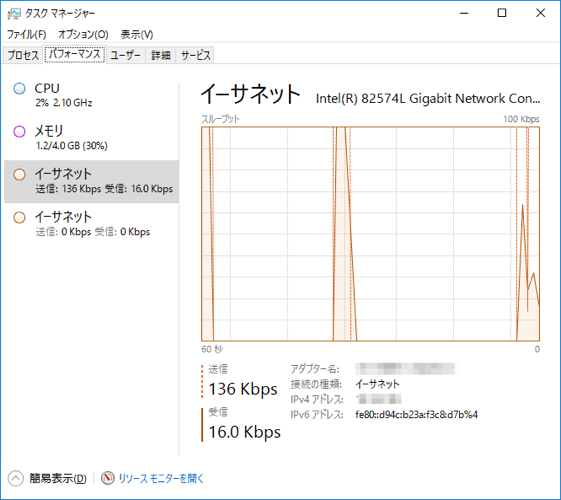
調査の過程で、IEとは別にWindowsupdate用にもプロキシ設定が必要であることが判明。
IE設定をそのまま使うよう以下のコマンドで設定。
netsh winhttp import proxy source=ie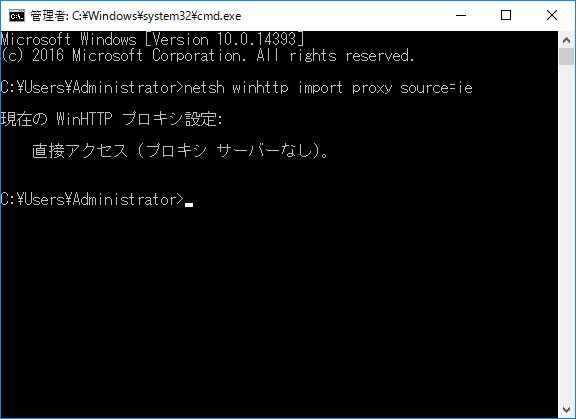
これでWindowsUpdate用のプロキシがセットされたはず。
が、改善せず。
というか、「更新プログラムをダウンロードしています0%」から、いっこうに進まないくせにあたかも適用しているように表示されるのが憎らしい・・・。
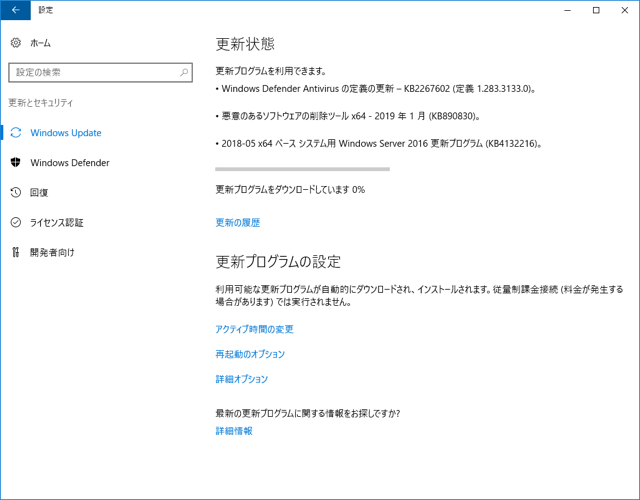
原因解明材料を求め、C:\Windows\WindowsUpdate.logに助けを求めるも、よくわからない記載が。
Windows Update logs are now generated using ETW (Event Tracing for Windows).
Please run the Get-WindowsUpdateLog PowerShell command to convert ETW traces into a readable WindowsUpdate.log.
For more information, please visit http://go.microsoft.com/fwlink/?LinkId=518345どうやら、PowerShellで「Get-WindowsUpdateLog」を実行して人間が読める内容に変換してあげないと行けないらしい。面倒くさ!
実行してみると以下の出力が。
1601/01/01 09:00:00.0000000 872 3976 Unknown( 10): GUID=638e22b1-a858-3f40-8a43-af2c2ff651a4 (No Format Information found).
1601/01/01 09:00:00.0000000 872 3976 Unknown( 11): GUID=bce7cceb-de62-3b09-7f4f-c69b1344a134 (No Format Information found).
1601/01/01 09:00:00.0000000 872 3976 Unknown( 11): GUID=638e22b1-a858-3f40-8a43-af2c2ff651a4 (No Format Information found).
・
・
・上記出力はどうやらインターネットに接続されていない場合に出力される内容らしい。
ということはプロキシが効いていない。
WindowsUpdateはプロキシサーバを直接指定する必要あり
WindowsUpdateの挙動をみるにプロキシパックが使えていない模様。
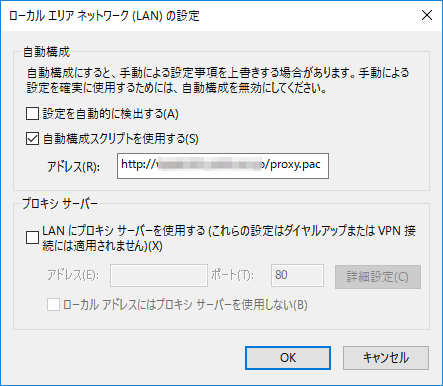
ならば、直接プロキシサーバを割り当てるしかない。
下記のコマンドでWindowsUpdate用にプロキシサーバを直接設定する。
netsh winhttp set proxy proxy-server="プロキシサーバ(:任意のポート)"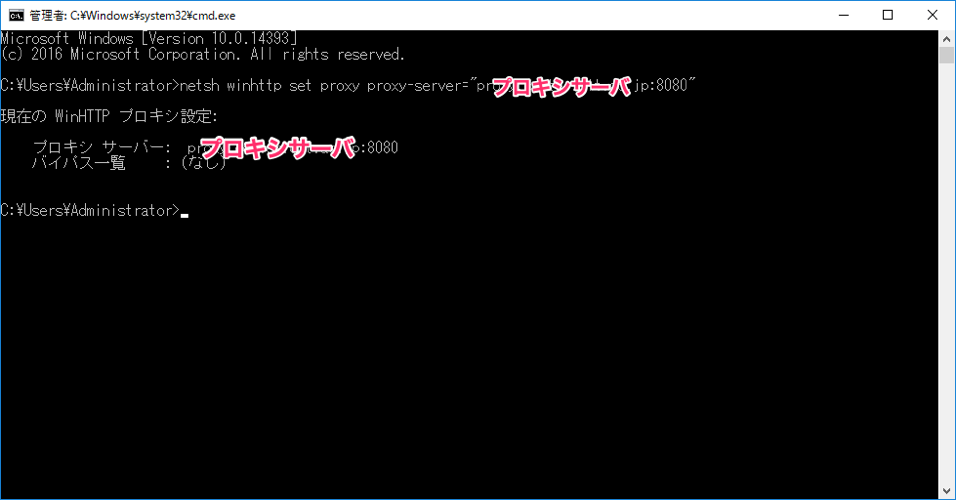
プロキシ設定したら、WindowsUpdateサービスを再起動。
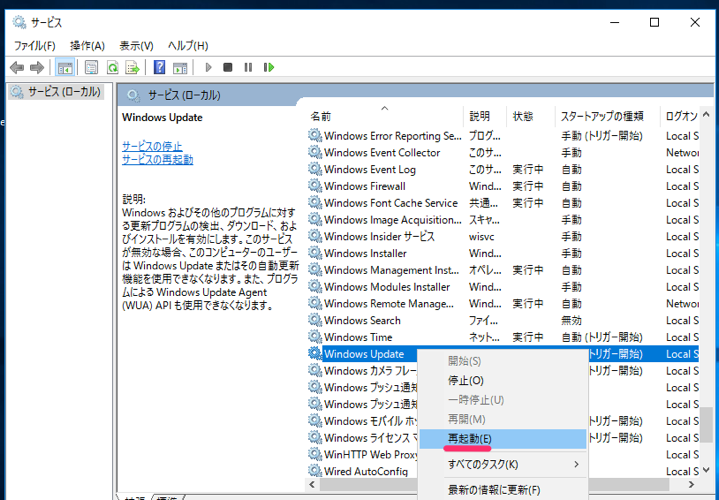
再び、WindowsUpdateを再試行してみると、

おー。いった。
タスクマネージャで見てみると、ネットワーク帯域を使って通信している様子が分かる。
 ithinkit
ithinkit
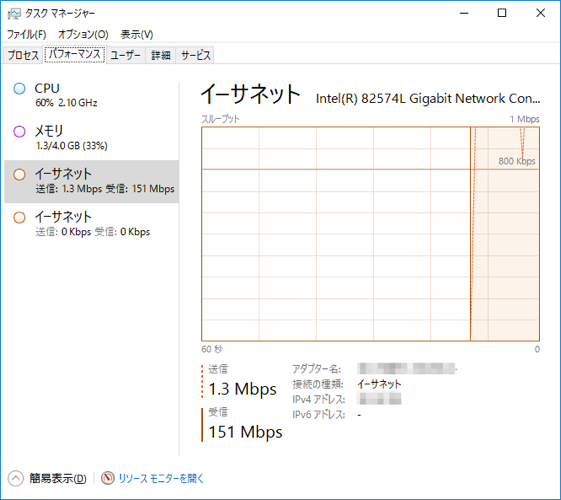
WindowsUpdateが動きだし、無事にダウンロードされるようになった。
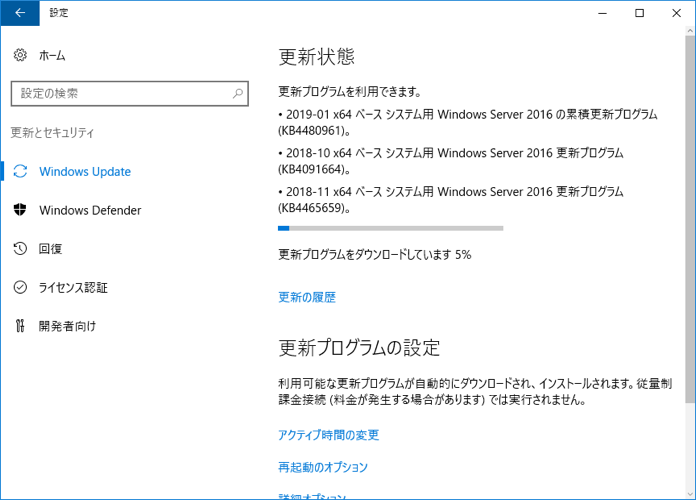
- IE用とWindowsUpdate用のプロキシ設定は別にある
- WindowsUpdate用のプロキシ設定にプロキシパックは使えない
- プロキシを設定したら、WindowsUpdateサービス再起動もしくはOS再起動
 ithinkit
ithinkit
以上、あいしんくいっとでした( ..)φメモメモ



